قم بتنظيم البيانات الاصطناعية أو العروض التقديمية أو الأفكار أو أهداف التعلم عن طريق إضافة مواد إلى مجموعة. يساعدك ذلك أيضًا على العثور على المواد بسرعة وسهولة عندما تريد إرسالها إلى معلّمك.
- في شريط تنقل المقرر التعليمي، انقر فوق ePortfolio.
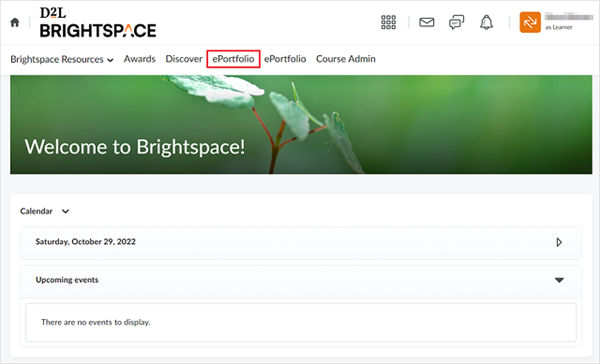
الشكل: خيار ePortfolio في الصفحة الرئيسية للمقرر التعليمي.
- انتقل إلى صفحة موادي وانقر على مجموعة جديدة.
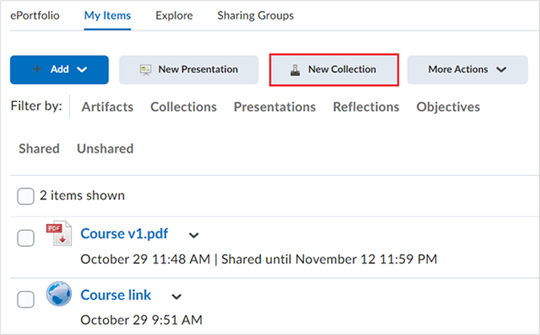
الشكل: خيار مجموعة جديدة.
-
في صفحة مجموعة جديدة، حدد الحقول الآتية:
انقر فوق حفظ وإغلاق لحفظ المجموعة وانتقل إلى صفحة المواد في المجموعة.
وإلا، انقر فوق حفظ للبقاء في المجموعة التي تم إنشاؤها وتكوين إعدادات أخرى:
-
إضافة آليات تقييم: انقر فوق زر إضافة آليات تقييم لتحديد آليات تقييم لإضافتها إلى المجموعة.
-
حدد آلية تقييم وانقر فوق زر إضافة المحدّد.
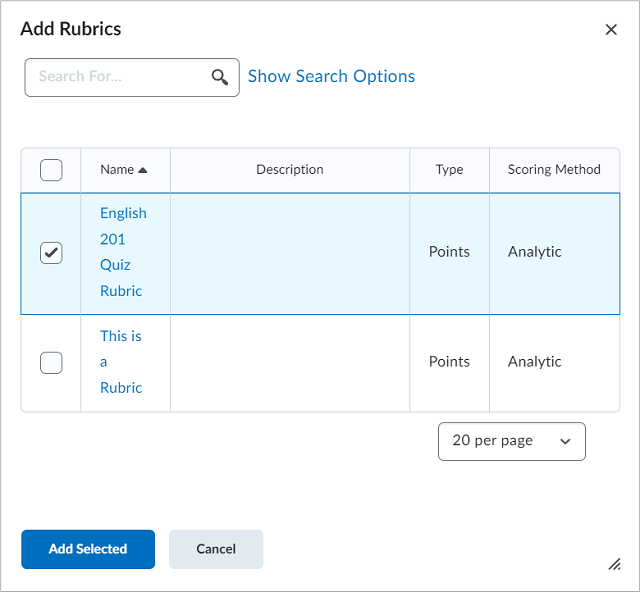
الشكل: صفحة إضافة آليات تقييم مع تحديد آلية تقييم.
ملاحظة: استخدم شريط البحث للبحث عن آليات تقييم أو إظهار خيارات البحث لتقييد استعلام البحث إلى أنواع مواد معينة، ما يسمح لك بالبحث عن آليات التقييم بسهولة أكبر.
-
المواد في المجموعة: انقر فوق زر إضافة إلى المجموعة لإضافة مواد في المجموعة التي تم إنشاؤها.
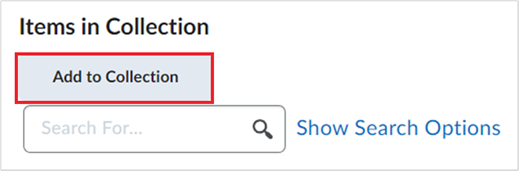
الشكل: زر إضافة إلى المجموعة.
ملاحظة: استخدم شريط البحث للبحث عن آليات تقييم أو إظهار خيارات البحث لتقييد استعلام البحث إلى أنواع مواد معينة، ما يسمح لك بالبحث عن آليات التقييم بسهولة أكبر.
-
حدد البيانات الاصطناعية أو العروض التقديمية أو الأفكار أو أهداف التعلّم.
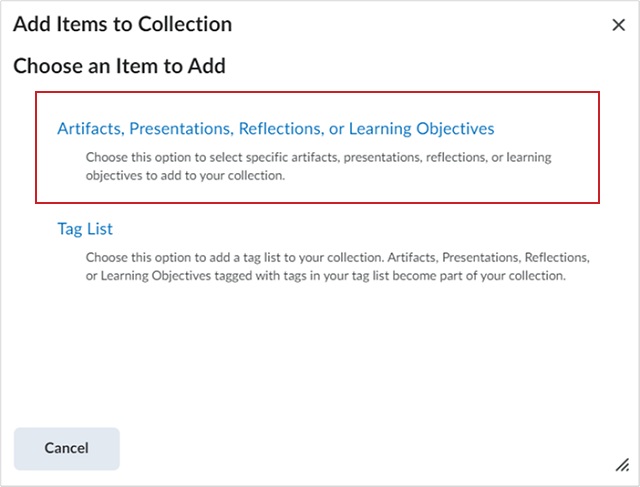
الشكل: خيار البيانات الاصطناعية أو العروض التقديمية أو الأفكار أو أهداف التعلّم.
-
حدد المواد التي تريد إضافتها، ثم انقر فوق إضافة.
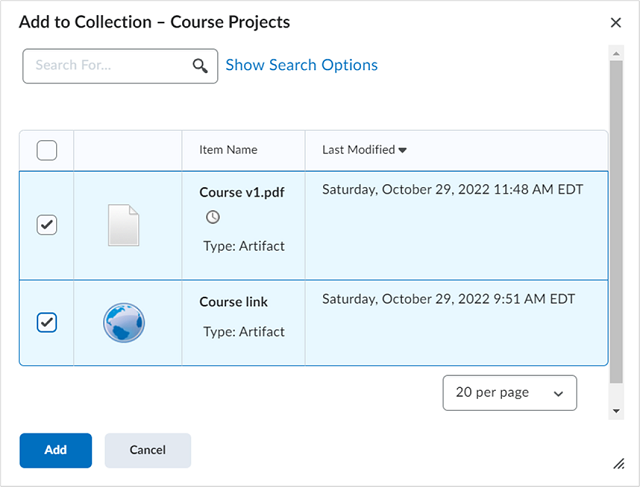
الشكل: صفحة إضافة إلى المجموعة مع تحديد مواد.
تمت إضافة المواد إلى المجموعة.
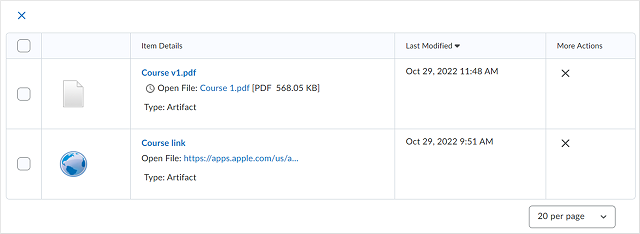
الشكل: المواد المضافة إلى المجموعة.
-
أهداف التعلّم: انقر فوق زر إقران أهداف التعلّم لربط المواد المحددة بأهداف التعلّم المتوفرة. حدد الأهداف، ثم انقر فوق إقران.
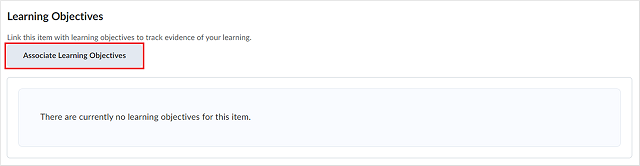
الشكل: زر إقران أهداف التعلّم.
إذا تم تحديد زر حفظ وإغلاق، فيمكنك تكوين ما يأتي في صفحة المواد في المجموعة:
-
الأفكار: انقر فوق زر إضافة فكرة لإضافة فكرة متعلقة بالمواد الموجودة في المجموعة.
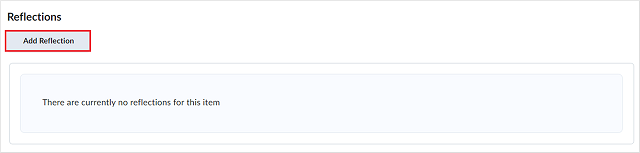
الشكل: زر إضافة فكرة.
-
أدخل عنوانًا للفكرة.
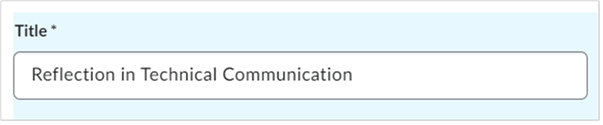
الشكل: حقل العنوان.
-
أضف فقرة الفكرة.
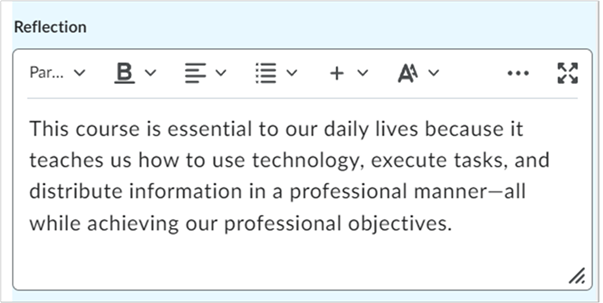
الشكل: حقل الفكرة.
-
حدد خيار التعليقات للسماح للآخرين بإضافة تعليقات إلى الفكرة أو عرضها إذا كانوا يتمتعون بأذونات كافية.
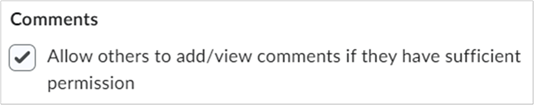
الشكل: خيار التعليقات.
-
بعد مراجعة كل الحقول، انقر فوق زر إضافة.
تمت إضافة الفكرة إلى المجموعة.
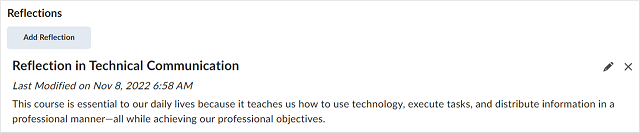
الشكل: الفكرة المضافة.
-
التعليقات: انقر فوق زر إضافة تعليق لإضافة تعليق على المواد الموجودة في المجموعة. أدخل تعليقًا، ثم انقر فوق إضافة.
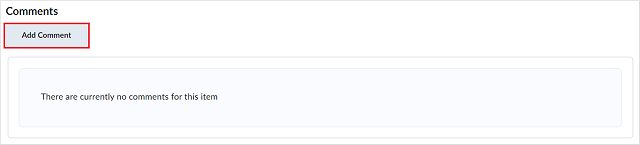
الشكل: زر إضافة تعليق.
تم حفظ المجموعة الجديدة في موادي > المجموعات في لوحة معلومات ePortfolio.
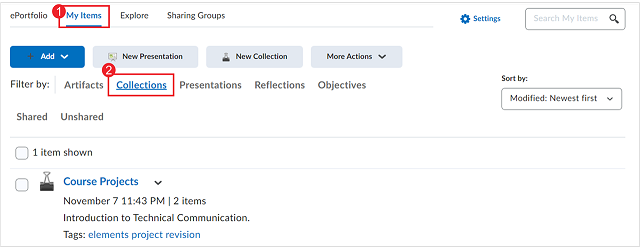
الشكل: المجموعات في لوحة معلومات ePortfolio.
إضافة مواد إلى مجموعة باستخدام قائمة العلامات
تتم إضافة جميع المواد التي تستخدم العلامات المحددة في قائمة العلامات تلقائيًا إلى المجموعة. وإذا شاركت المجموعة مع مستخدمين آخرين، فإنك تشاركها كلها تلقائيًا.
لإضافة مادة إلى مجموعتك باستخدام قائمة العلامات، يجب أن تحتوي على كل العلامات المحددة في القائمة. على سبيل المثال، إذا قمت بإنشاء قائمة علامات تحمل علامات "العلوم" و"علم الفلك" و"كوكب الزهرة"، فيجب وضع علامة على المادة باستخدام الكلمات الثلاث لكي تتم إضافتها تلقائيًا إلى المجموعة عند الإنشاء. وإذا أردت أن تتطلب المادة واحدة فقط من العلامات، فقم بإنشاء ثلاث قوائم علامات منفصلة، تحتوي كل منها على إحدى كلمات العلامات.
- على الشريط الصغير، انقر فوق ePortfolio.
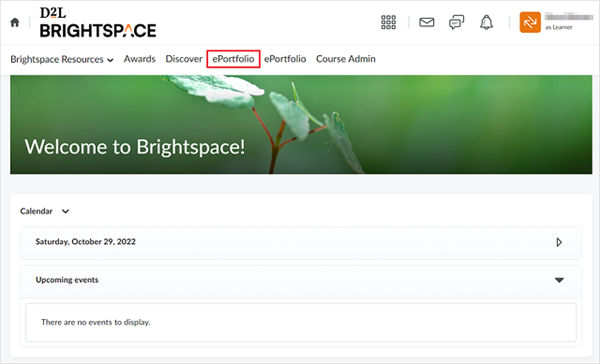
الشكل: خيار ePortfolio في الصفحة الرئيسية للمقرر التعليمي.
- انتقل إلى موادي وانقر فوق زر القائمة المنسدلة بجانب المجموعة التي تريد إضافة مواد إليها. حدد تحرير.
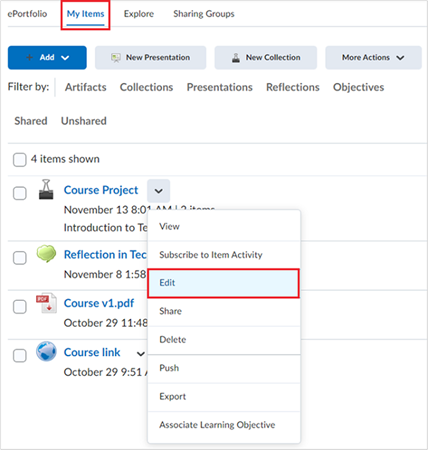
الشكل: المجموعة في صفحة موادي مع تمييز زر تحرير.
- مرر إلى أسفل إلى منطقة المواد في المجموعة وانقر فوق إضافة إلى المجموعة
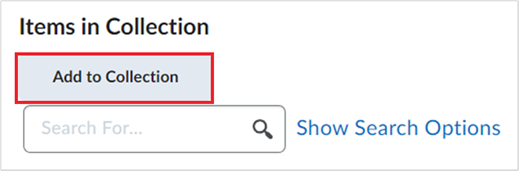
الشكل: زر إضافة إلى المجموعة.
- حدد قائمة العلامات.
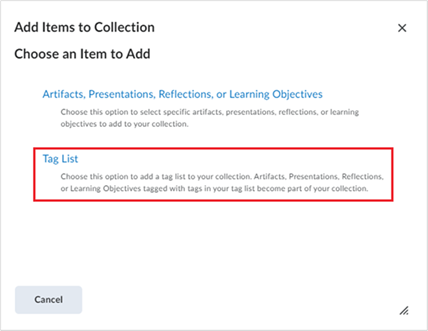
الشكل: خيار قائمة العلامات.
-
أدخل اسم قائمة العلامات. في حقل العلامات في القائمة، أدخل العلامة للقائمة، ثم انقر فوق إضافة علامة. انقر فوق حفظ بعد إضافة كل العلامات
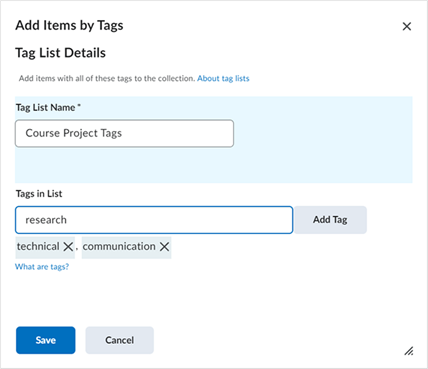
الشكل: صفحة إضافة مواد حسب العلامات.
ستظهر العلامات المضافة في تفاصيل المادة.
- انقر فوق حفظ وإغلاق.
فيديو: قوائم العلامات لإضافة مواد إلى مجموعة